在Adobe premiere中剪辑视频时,我们可以使用其中的标记功能,在指定位置进行标记,方便进行后续的剪辑操作。比如我们可以在时间线上对音频进行踩点标记,然后设置视频画面的转场
在Adobe
premiere中剪辑视频时,我们可以使用其中的标记功能,在指定位置进行标记,方便进行后续的剪辑操作。比如我们可以在时间线上对音频进行踩点标记,然后设置视频画面的转场等等。如果后续我们不再需要这些视频标记,小伙伴们知道具体该如何进行操作吗,其实操作方法是非常简单的。我们可以点击选中某个标记后进行删除,也可以进行批量删除,操作起来都是非常简单的。小伙伴们可以打开自己的Adobe
premiere后尝试操作一下。如果小伙伴们还没有Adobe
premiere这款软件,可以在文末进行下载和安装。接下来,小编就来和小伙伴们分享具体的操作步骤了,有需要或者是有兴趣了解的小伙伴们快来和小编一起往下看看吧!
操作步骤
第一步:点击打开pr软件,在编辑界面可以看到时间轨中有很多标记;
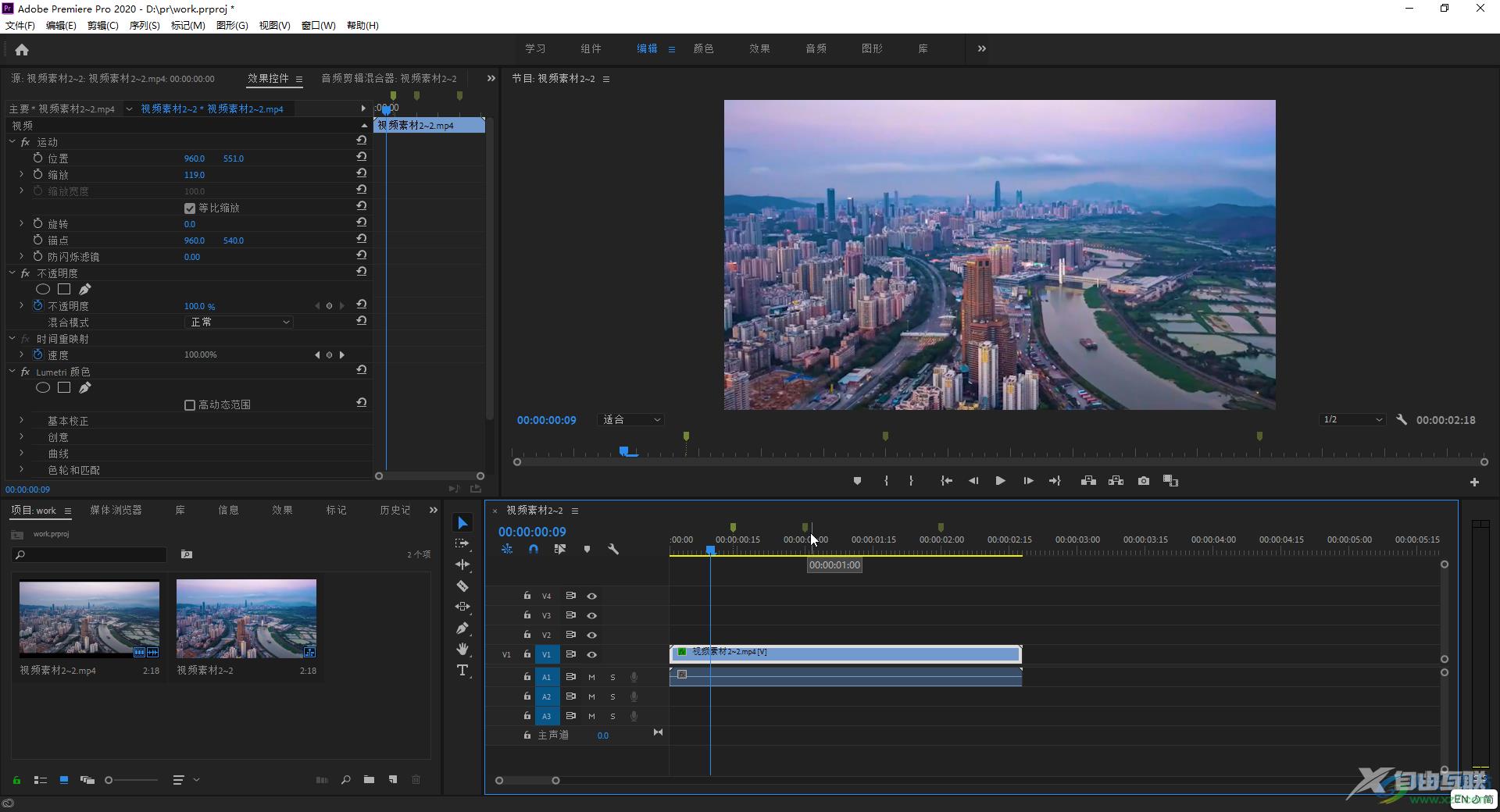
第二步:点击选中某个需要删除的标记,右键点击一下,在子选项中点击“清除所选的标记”;
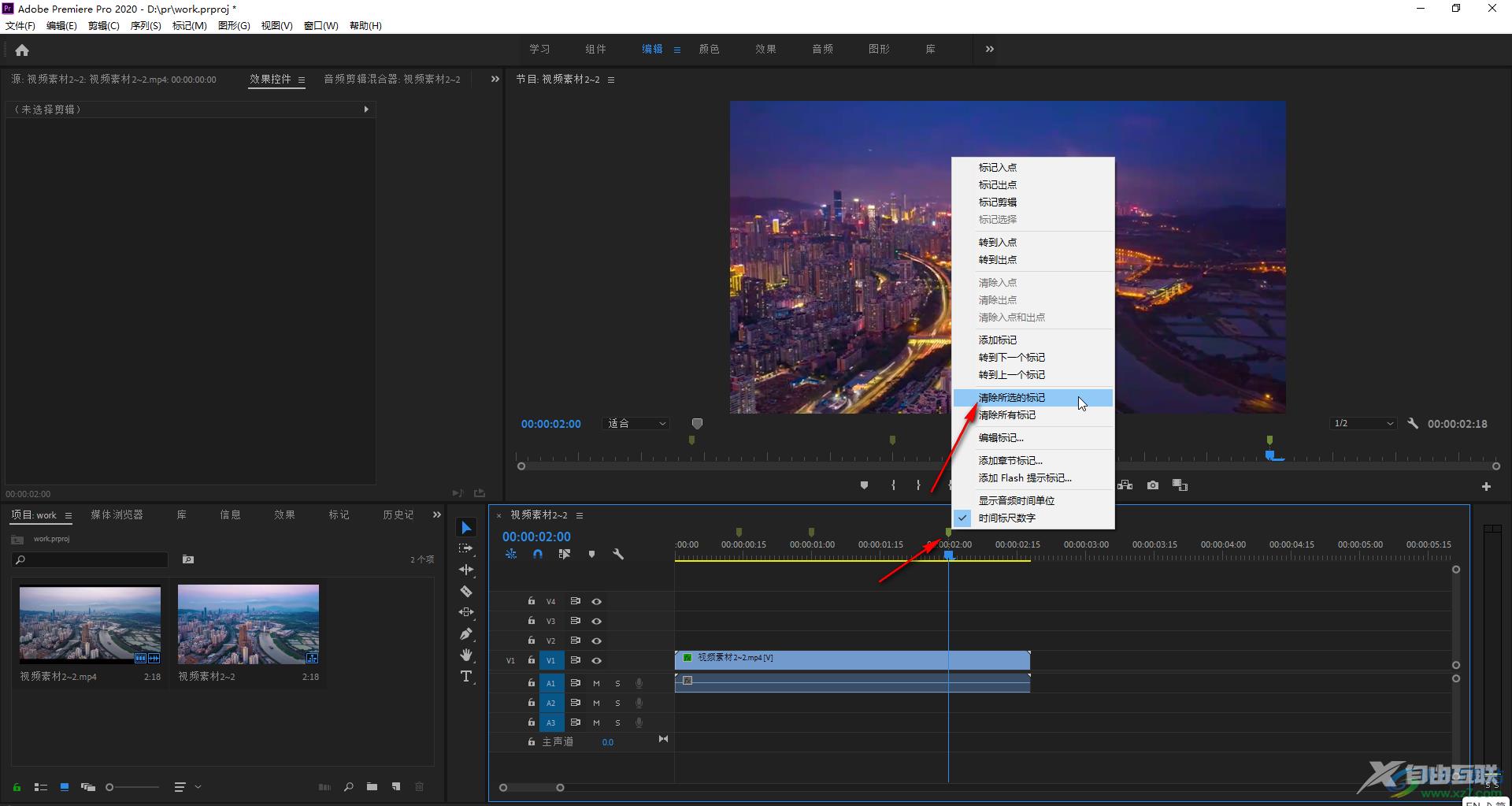
第三步:就可以看到刚才点击选中的标记成功被删除了;
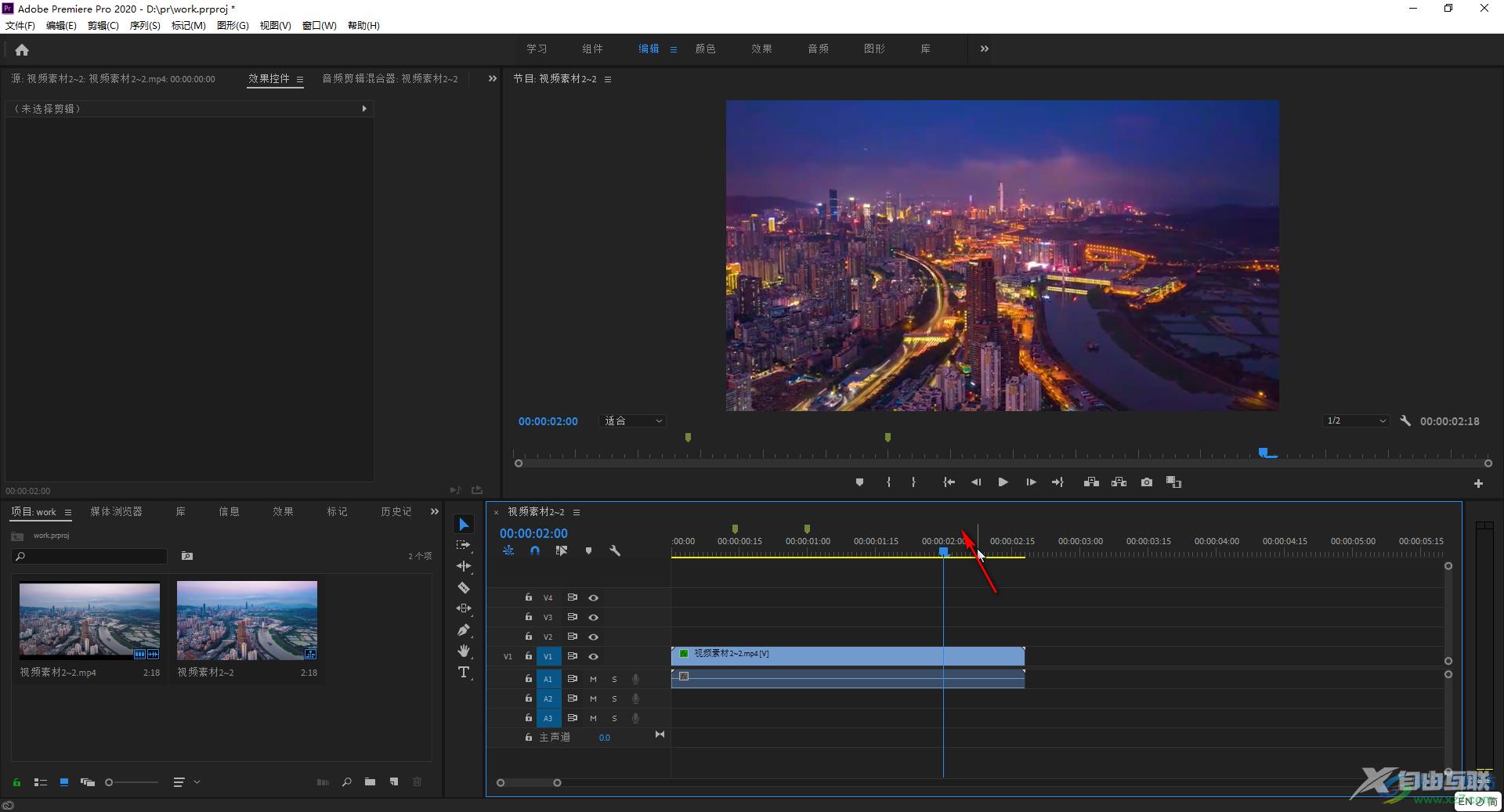
第四步:如果我们需要删除所有标记,可以右键点击任意一个标记后,在子选项中点击“清除所有标记”按钮;
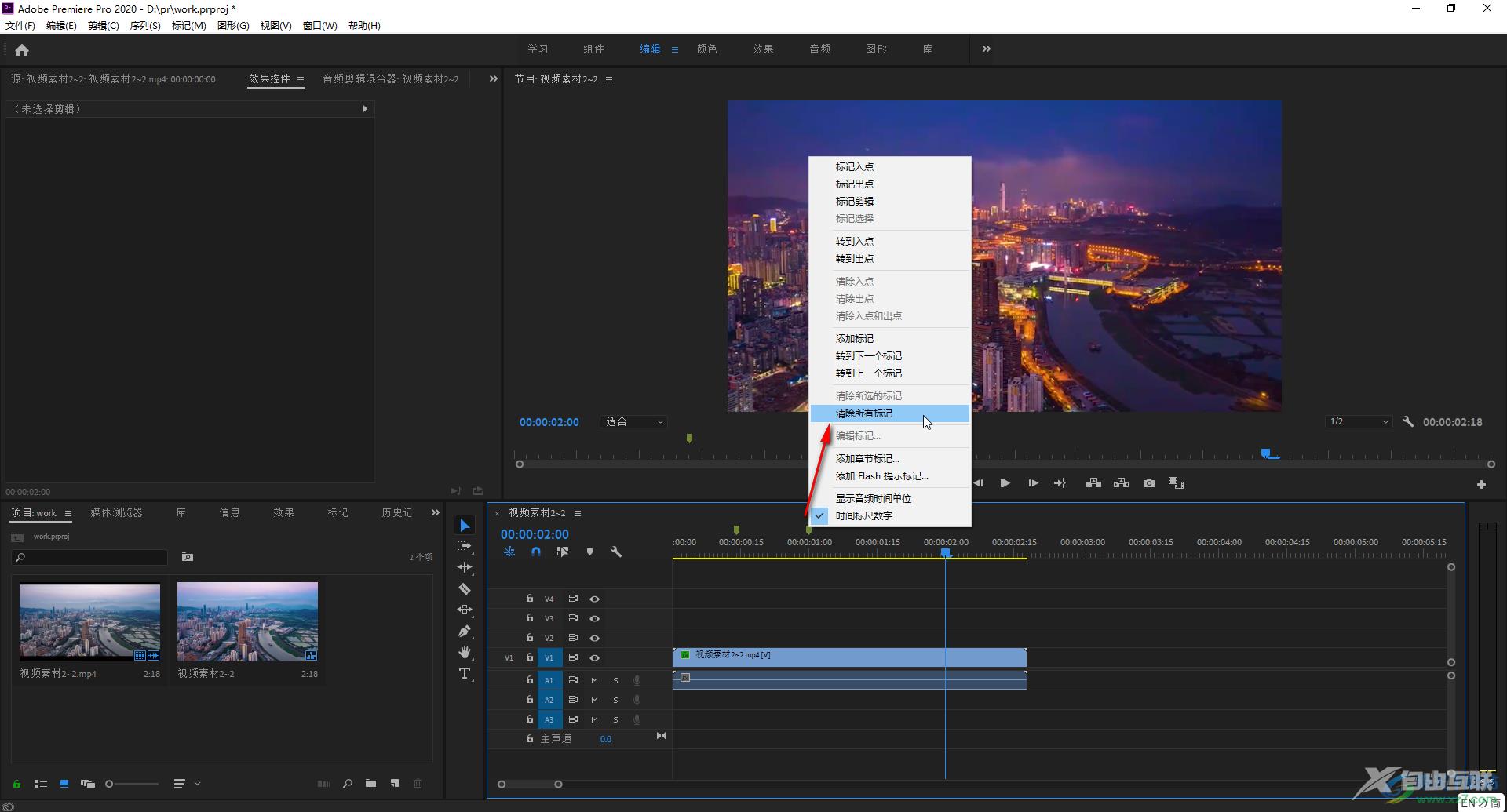
第五步:就可以看到原本的标记都被批量删除了;
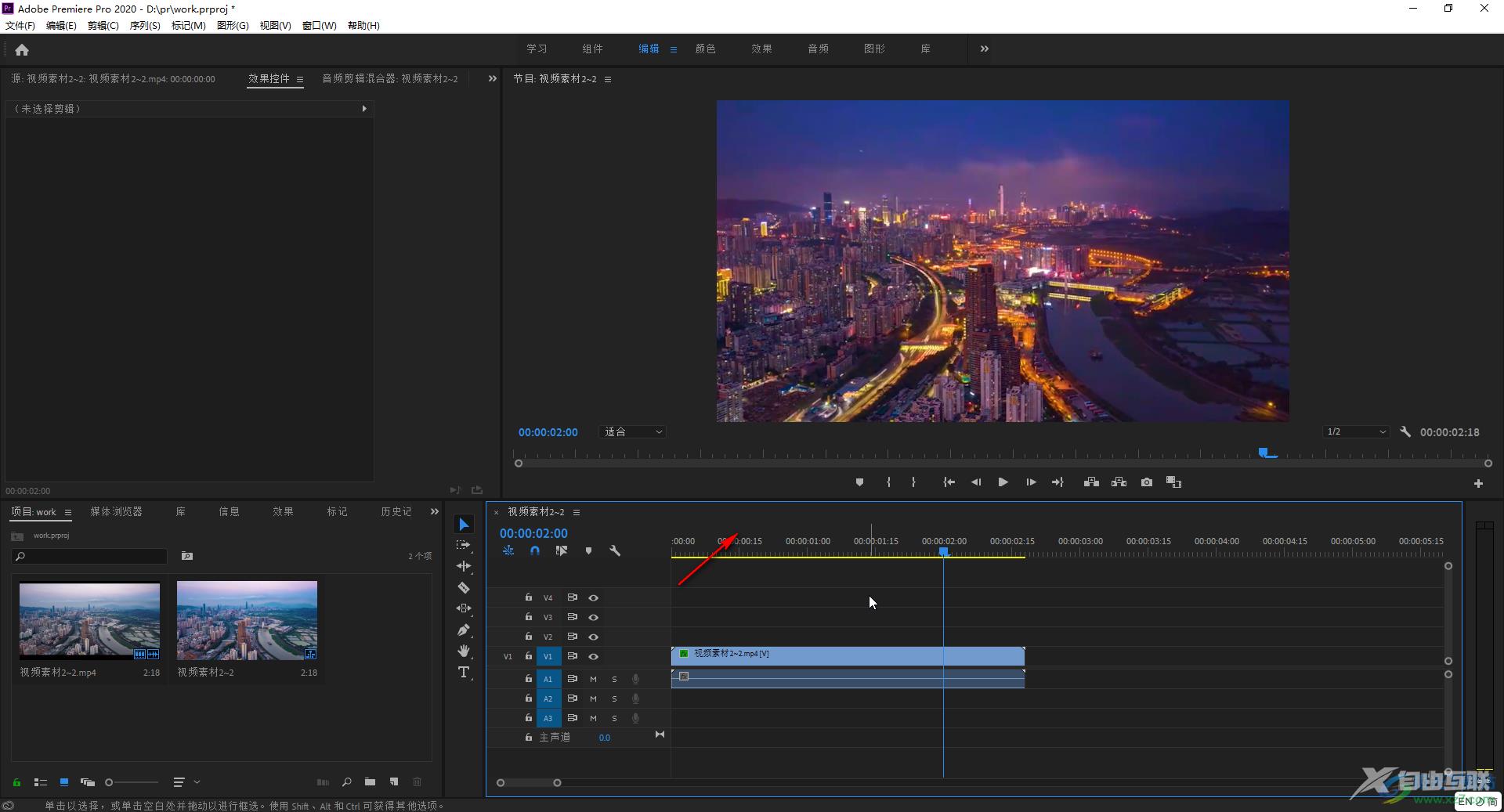
第六步:后续如果需要添加标记,可以在是时间轨中将指针移动到想要的位置后,点击如图所示添加标记图标进行添加,也可以使用字母M键进行添加。
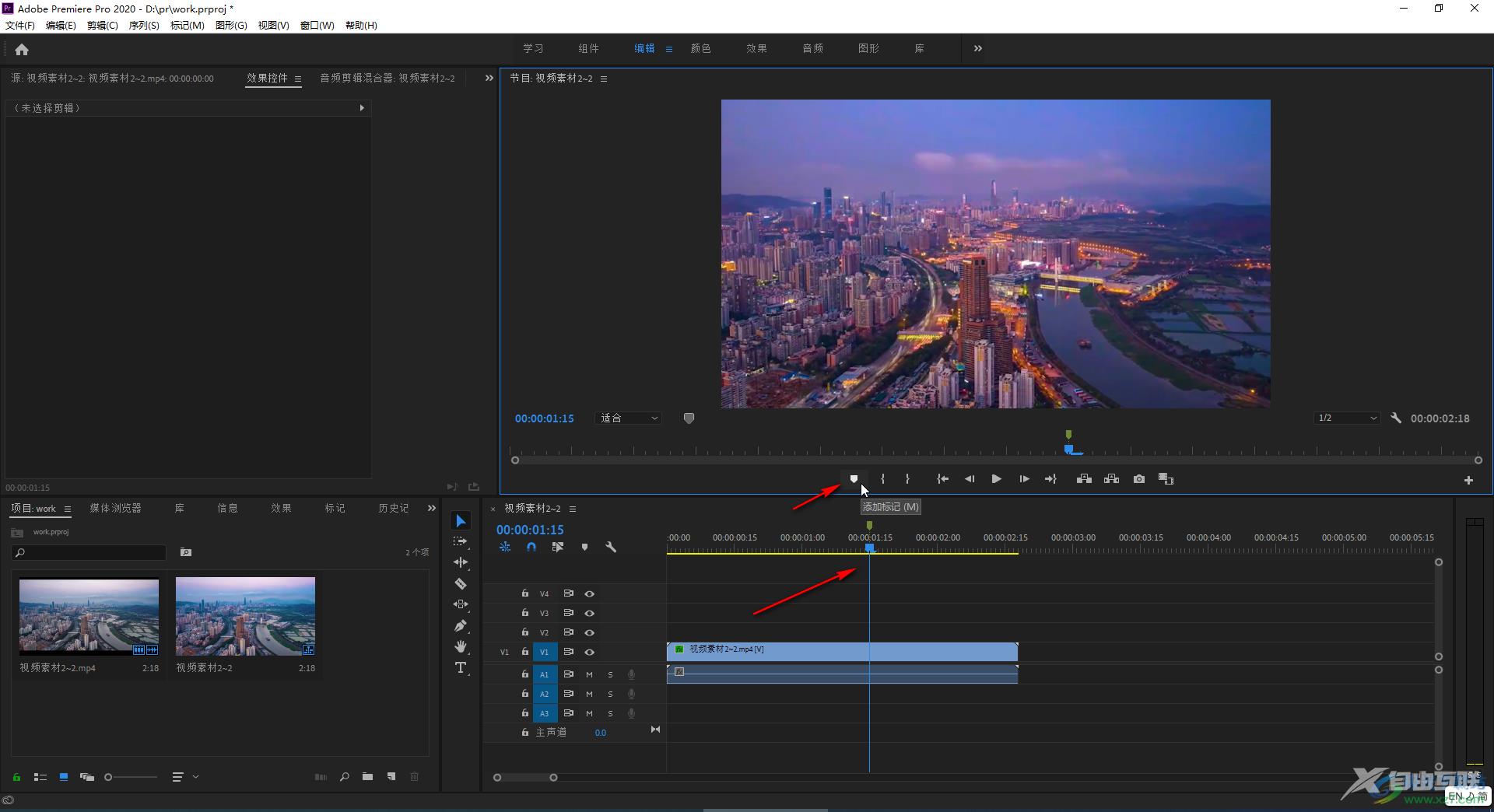
以上就是Adobe premiere中删除标记的方法教程的全部内容了。如果有需要,我们还可以点击添加标记图标右侧的图标标记入点和标记出点,后续也可以通过右键点击的方法进行删除。

adobe premiere pro cs6官方正式版
大小:2.00 KB版本:环境:WinAll
- 进入下载
